簡介
本文檔介紹向Ansible的Firepower管理中心(FMC)自動註冊Firepower威脅防禦(FTD)的步驟。
必要條件
需求
思科建議您瞭解以下主題:
- 阿尼塞
- Ubuntu伺服器
- Cisco Firepower管理中心(FMC)虛擬
- Cisco Firepower威脅防禦(FTD)虛擬
在這種實驗室情況下,Ansible被部署在Ubuntu。
必須確保Ansible成功安裝在Ansible支援的任何平台上,以便運行本文中引用的Ansible命令。
採用元件
本文中的資訊係根據以下軟體和硬體版本:
- Ubuntu伺服器22.04
- 阿尼塞2.10.8
- Python 3.10
- Cisco Firepower威脅防禦虛擬7.4.1
- Cisco Firepower管理中心虛擬7.4.1
本文中的資訊是根據特定實驗室環境內的裝置所建立。文中使用到的所有裝置皆從已清除(預設)的組態來啟動。如果您的網路運作中,請確保您瞭解任何指令可能造成的影響。
背景資訊
Ansible是一個功能非常豐富的工具,在管理網路裝置方面展現了極大的效率。使用Ansible可以採用多種方法來運行自動化任務。本文所採用的方法為試驗提供了參考。
在本範例中,成功載入虛擬FTD後,系統會使用基本授權、路由模式、功能層FTDv30,以及存取控制原則(具有預設的允許動作,且已啟用記錄傳送至FMC)。
設定
網路圖表
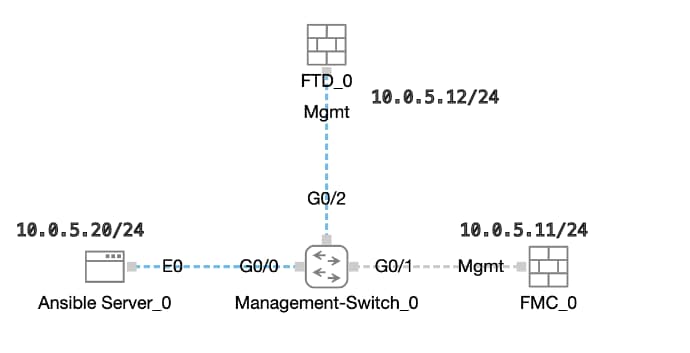 拓撲
拓撲
組態
由於Cisco不支援示例指令碼或客戶編寫的指令碼,我們提供了一些可根據您的需求進行測試的示例。
必須確保適當完成初步核查。
- Ansible伺服器具有internet連線。
- Ansible伺服器能夠與FMC GUI埠成功通訊(FMC GUI的預設埠是443)。
- FTD設定有正確的管理員ip位址、註冊金鑰和nat-id。
- FMC已成功啟用智慧許可證。
步驟 1. 透過SSH或控制檯連線到Ansible伺服器的CLI。
步驟 2.運行命令ansible-galaxy collection install cisco.fmcansible以在Ansible伺服器上安裝FMC的Ansible集合。
cisco@inserthostname-here:~$ ansible-galaxy collection install cisco.fmcansible
步驟 3.運行命令mkdir /home/cisco/fmc_ansible以建立一個新資料夾來儲存相關檔案。在本示例中,主目錄是/home/cisco/ ,新資料夾名稱為fmc_ansible。
cisco@inserthostname-here:~$ mkdir /home/cisco/fmc_ansible
步驟 4. 導航到資料夾/home/cisco/fmc_ansible,建立資產檔案。在本示例中,資產檔名為inventory.ini。
cisco@inserthostname-here:~$ cd /home/cisco/fmc_ansible/
ccisco@inserthostname-here:~/fmc_ansible$ ls
inventory.ini
您可以複製以下內容並貼上以供使用,從而使用準確引數更改突出顯示的部分。
[fmc]
10.0.5.11
[fmc:vars]
ansible_user=cisco
ansible_password=cisco
ansible_httpapi_port=443
ansible_httpapi_use_ssl=True
ansible_httpapi_validate_certs=False
network_type=HOST
ansible_network_os=cisco.fmcansible.fmc
步驟 5. 導航到資料夾/home/cisco/fmc_ansible,建立變數檔案。在本示例中,變數檔名是fmc-onboard-ftd-vars.yml。
cisco@inserthostname-here:~$ cd /home/cisco/fmc_ansible/
ccisco@inserthostname-here:~/fmc_ansible$ ls
fmc-onboard-ftd-vars.yml inventory.ini
您可以複製以下內容並貼上以供使用,從而使用準確引數更改突出顯示的部分。
user:
domain: 'Global'
onboard:
acp_name: 'TEMPACP'
device_name:
ftd1: 'FTDA'
ftd1_reg_key: 'cisco'
ftd1_nat_id: 'natcisco'
mgmt:
ftd1: '10.0.5.12'
第6步:導航到資料夾/home/cisco/fmc_ansible,建立攻略檔案。在本示例中,手冊檔名為fmc-onboard-ftd-playbook.yaml。
cisco@inserthostname-here:~$ cd /home/cisco/fmc_ansible/
ccisco@inserthostname-here:~/fmc_ansible$ ls
fmc-onboard-ftd-playbook.yaml fmc-onboard-ftd-vars.yml inventory.ini
您可以複製以下內容並貼上以供使用,從而使用準確引數更改突出顯示的部分。
---
- name: FMC Onboard FTD
hosts: fmc
connection: httpapi
tasks:
- name: Task01 - Get User Domain
cisco.fmcansible.fmc_configuration:
operation: getAllDomain
filters:
name: "{{ user.domain }}"
register_as: domain
- name: Task02 - Create ACP TEMP_ACP
cisco.fmcansible.fmc_configuration:
operation: "createAccessPolicy"
data:
type: "AccessPolicy"
name: "{{accesspolicy_name | default(onboard.acp_name) }}"
defaultAction: {
'action': 'PERMIT',
'logEnd': True,
'logBegin': False,
'sendEventsToFMC': True
}
path_params:
domainUUID: "{{ domain[0].uuid }}"
- name: Task03 - Get Access Policy
cisco.fmcansible.fmc_configuration:
operation: getAllAccessPolicy
path_params:
domainUUID: "{{ domain[0].uuid }}"
filters:
name: "{{ onboard.acp_name }}"
register_as: access_policy
- name: Task04 - Add New FTD1
cisco.fmcansible.fmc_configuration:
operation: createMultipleDevice
data:
hostName: "{{ ftd_ip | default(item.key) }}"
license_caps:
- 'BASE'
ftdMode: 'ROUTED'
type: Device
regKey: "{{ reg_key | default(device_name.ftd1_reg_key) }}"
performanceTier: "FTDv30"
name: "{{ ftd_name | default(item.value) }}"
accessPolicy:
id: '{{ access_policy[0].id }}'
type: 'AccessPolicy'
natID: "{{ nat_id | default(device_name.ftd1_nat_id) }}"
path_params:
domainUUID: '{{ domain[0].uuid }}'
loop: "{{ ftd_ip_name | dict2items }}"
vars:
ftd_ip_name:
"{{mgmt.ftd1}}": "{{device_name.ftd1}}"
- name: Task05 - Wait For FTD Registration Completion
ansible.builtin.wait_for:
timeout: 120
delegate_to: localhost
- name: Task06 - Confirm FTD Init Deploy Complete
cisco.fmcansible.fmc_configuration:
operation: getAllDevice
path_params:
domainUUID: '{{ domain[0].uuid }}'
query_params:
expanded: true
filters:
name: "{{ device_name.ftd1 }}"
register_as: device_list
until: device_list[0].deploymentStatus is match("DEPLOYED")
retries: 1000
delay: 3

注意:在此範例手冊中反白的名稱會作為變數。這些變數的對應值會保留在變數檔案中。
步驟 7. 導航到資料夾/home/cisco/fmc_ansible,運行命令 ansible-playbook -i <inventory_name>.ini <playbook_name>.yaml -e@"<playbook_vars>.yml" 以播放ansible任務。在本示例中,命令是ansible-playbook -i inventory.ini fmc-onboard-ftd-playbook.yaml -e @"fmc-onboard-ftd-vars.yml" 。
cisco@inserthostname-here:~$ cd /home/cisco/fmc_ansible/
cisco@inserthostname-here:~/fmc_ansible$ ls
fmc-onboard-ftd-playbook.yaml fmc-onboard-ftd-vars.yml inventory.ini
cisco@inserthostname-here:~/fmc_ansible$ ansible-playbook -i inventory.ini fmc-onboard-ftd-playbook.yaml -e @"fmc-onboard-ftd-vars.yml"
PLAY [FMC Onboard FTD] *******************************************************************************************************************************************
TASK [Gathering Facts] *******************************************************************************************************************************************
ok: [10.0.5.11]
TASK [Task01 - Get User Domain] **********************************************************************************************************************************
ok: [10.0.5.11]
TASK [Task02 - Create ACP TEMP_ACP] ******************************************************************************************************************************
changed: [10.0.5.11]
TASK [Task03 - Get Access Policy] ********************************************************************************************************************************
ok: [10.0.5.11]
TASK [Task04 - Add New FTD1] *************************************************************************************************************************************
changed: [10.0.5.11] => (item={'key': '10.0.5.12', 'value': 'FTDA'})
TASK [Task05 - Wait For FTD Registration Completion] *************************************************************************************************************
ok: [10.0.5.11]
TASK [Task06 - Confirm FTD Init Deploy Complete] *****************************************************************************************************************
FAILED - RETRYING: Task06 - Confirm FTD Init Deploy Complete (1000 retries left).
FAILED - RETRYING: Task06 - Confirm FTD Init Deploy Complete (999 retries left).
FAILED - RETRYING: Task06 - Confirm FTD Init Deploy Complete (998 retries left).
FAILED - RETRYING: Task06 - Confirm FTD Init Deploy Complete (997 retries left).
FAILED - RETRYING: Task06 - Confirm FTD Init Deploy Complete (996 retries left).
ok: [10.0.5.11]
PLAY RECAP *******************************************************************************************************************************************************
10.0.5.11 : ok=7 changed=2 unreachable=0 failed=0 skipped=0 rescued=0 ignored=0
驗證
使用本節內容,確認您的組態是否正常運作。
登入FMC GUI。導覽至Devices > Device Management,FTD已在FMC上成功註冊,且已設定存取控制原則。
 裝置管理頁面
裝置管理頁面
疑難排解
本節提供的資訊可用於對組態進行疑難排解。
若要檢視更多有關ansible實戰手冊的記錄,您可以使用-vvv執行ansible實戰手冊。
cisco@inserthostname-here:~/fmc_ansible$ ansible-playbook -i inventory.ini fmc-onboard-ftd-playbook.yaml -e @"fmc-onboard-ftd-vars.yml" -vvv
相關資訊
Cisco Devnet FMC Ansible